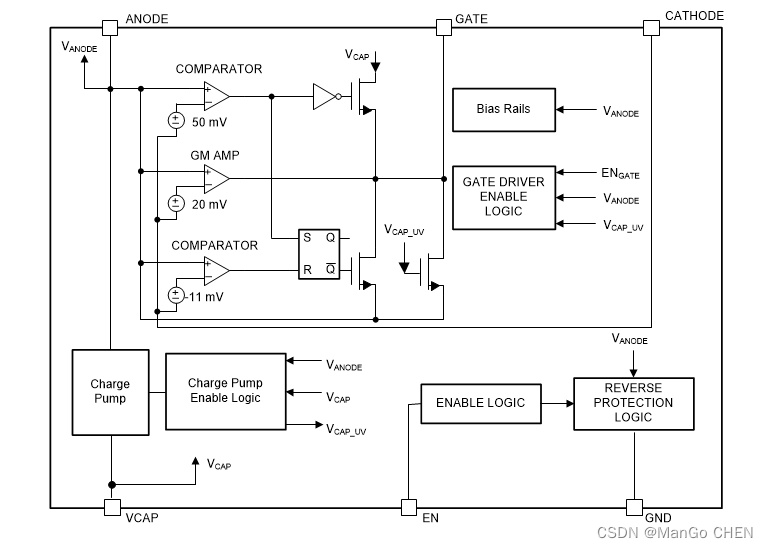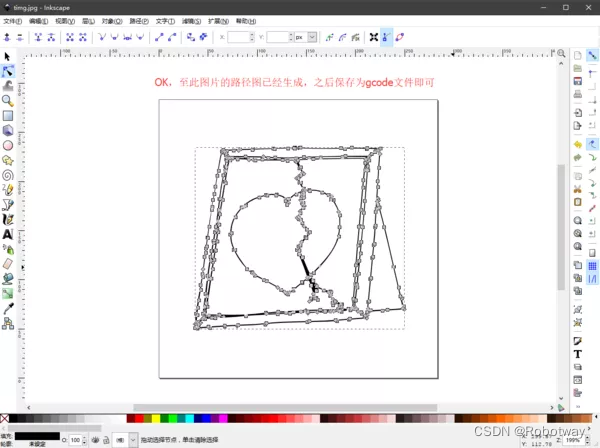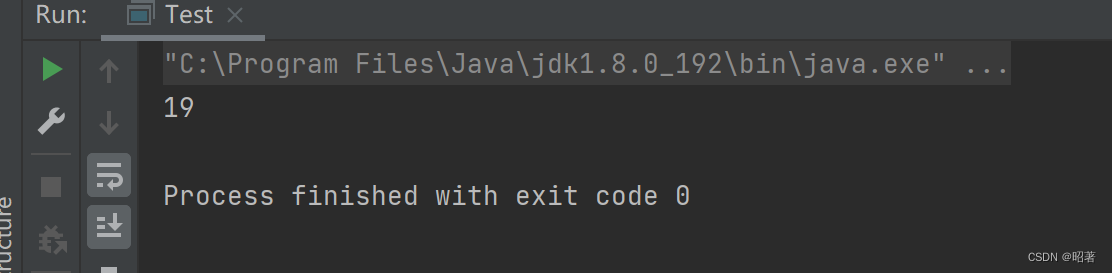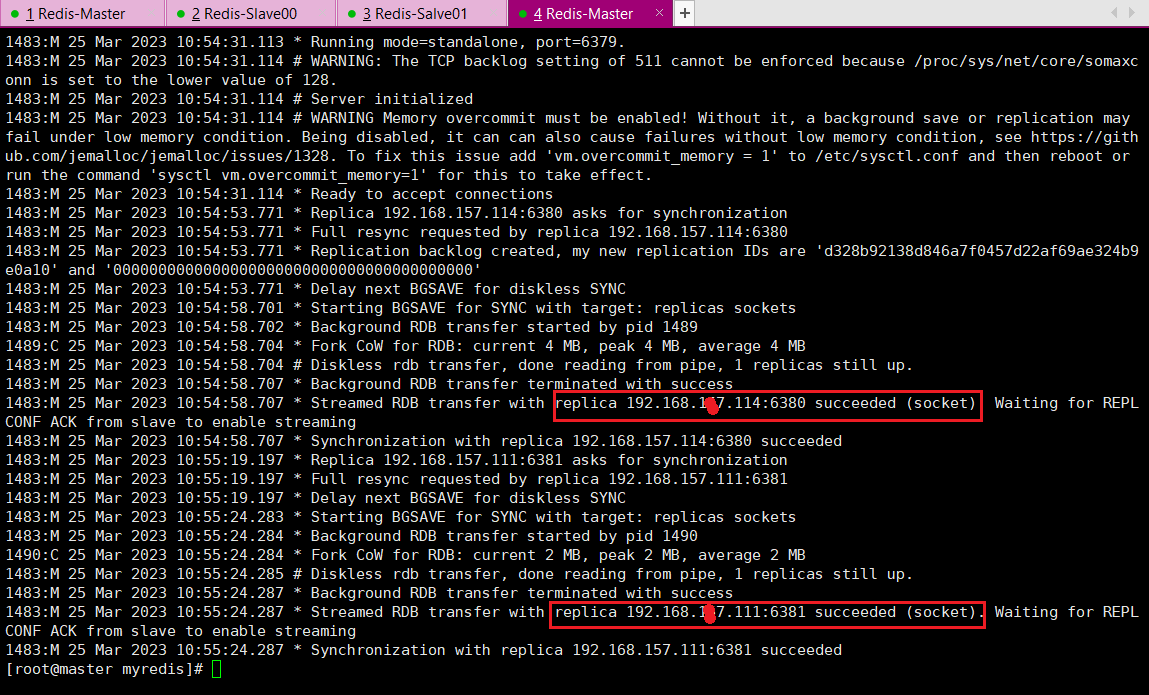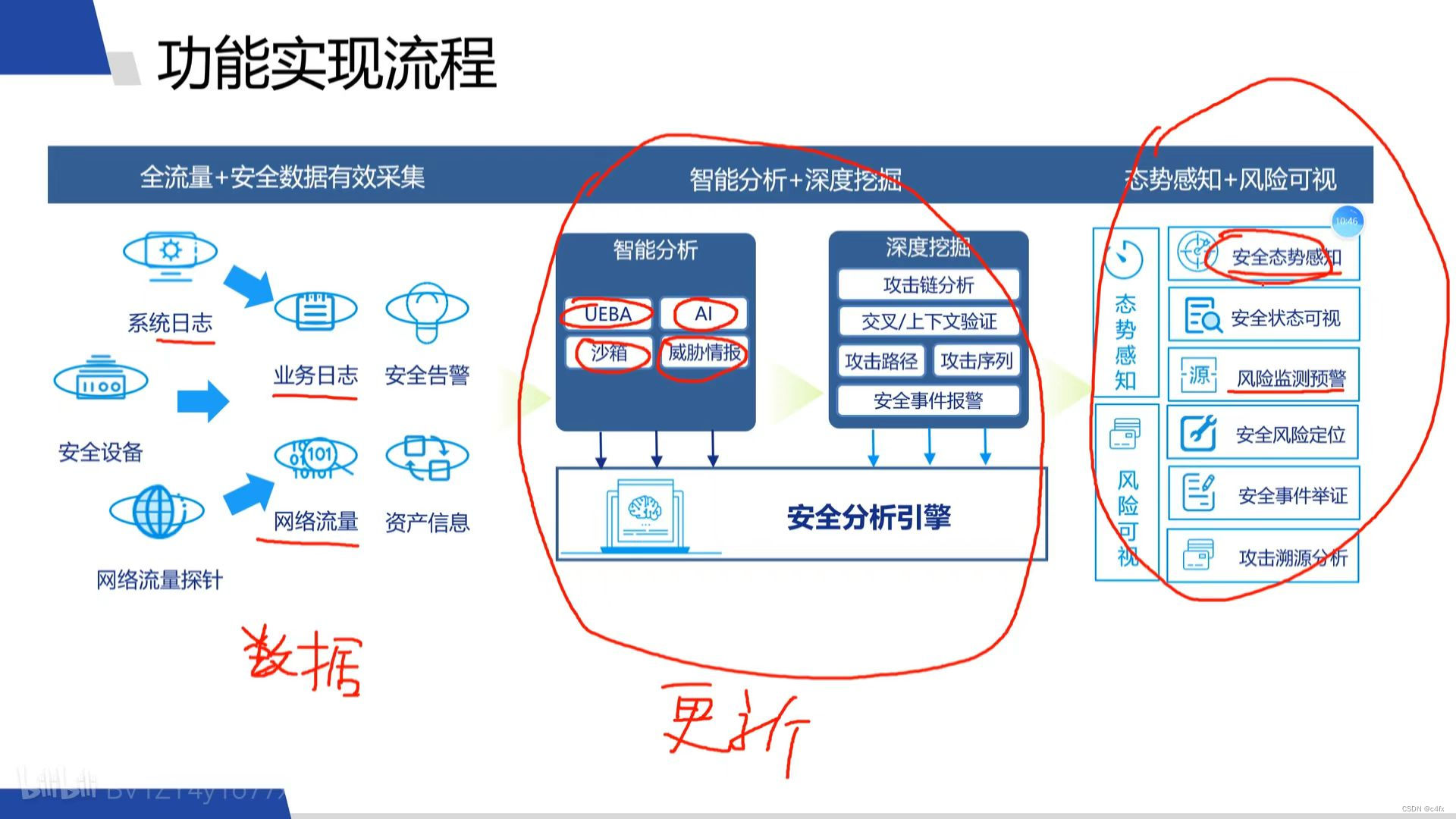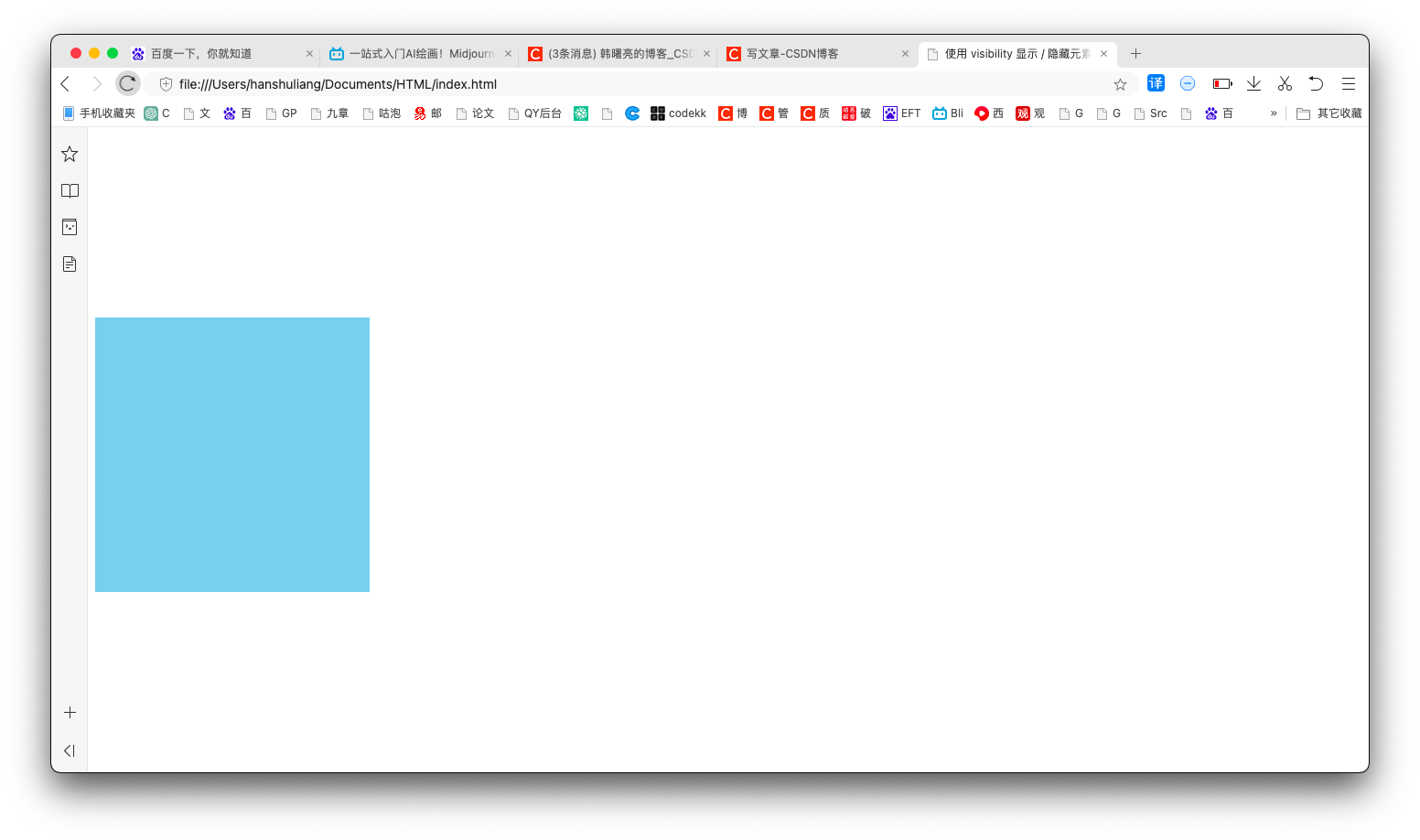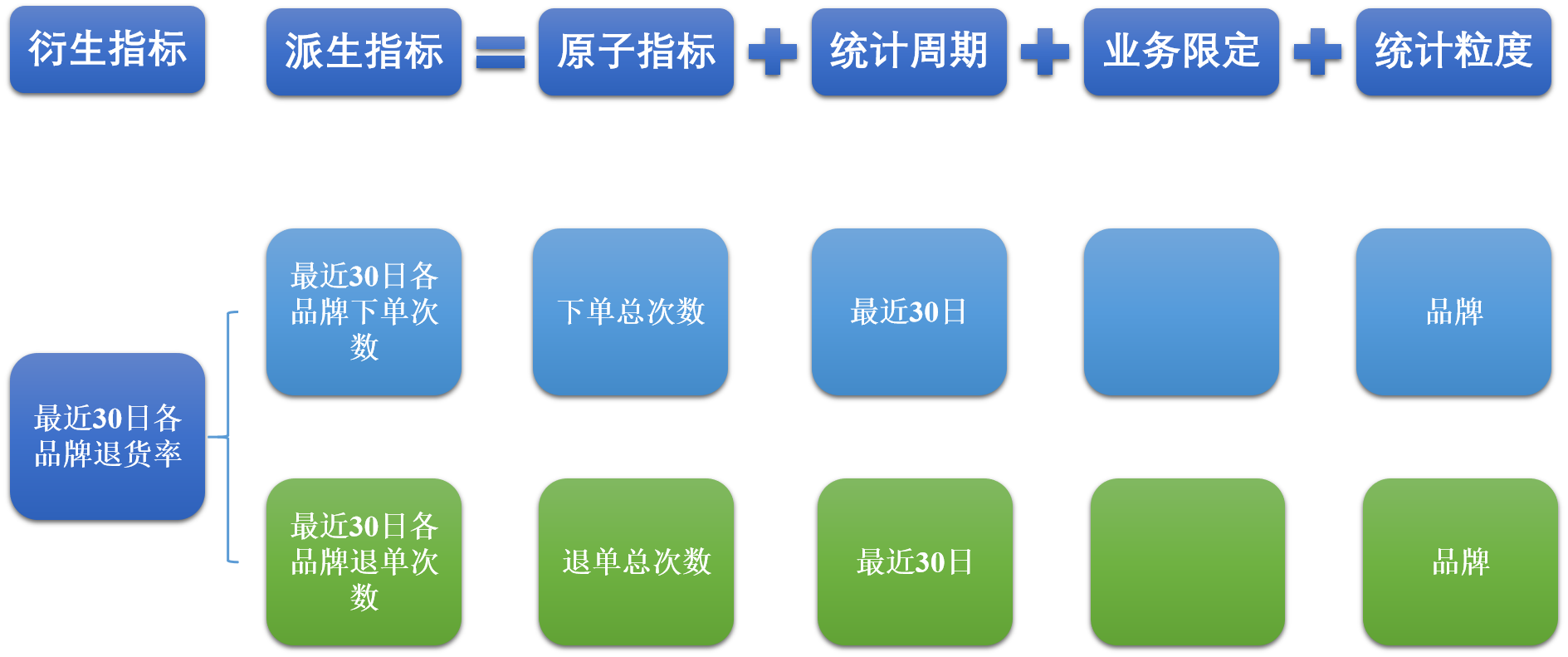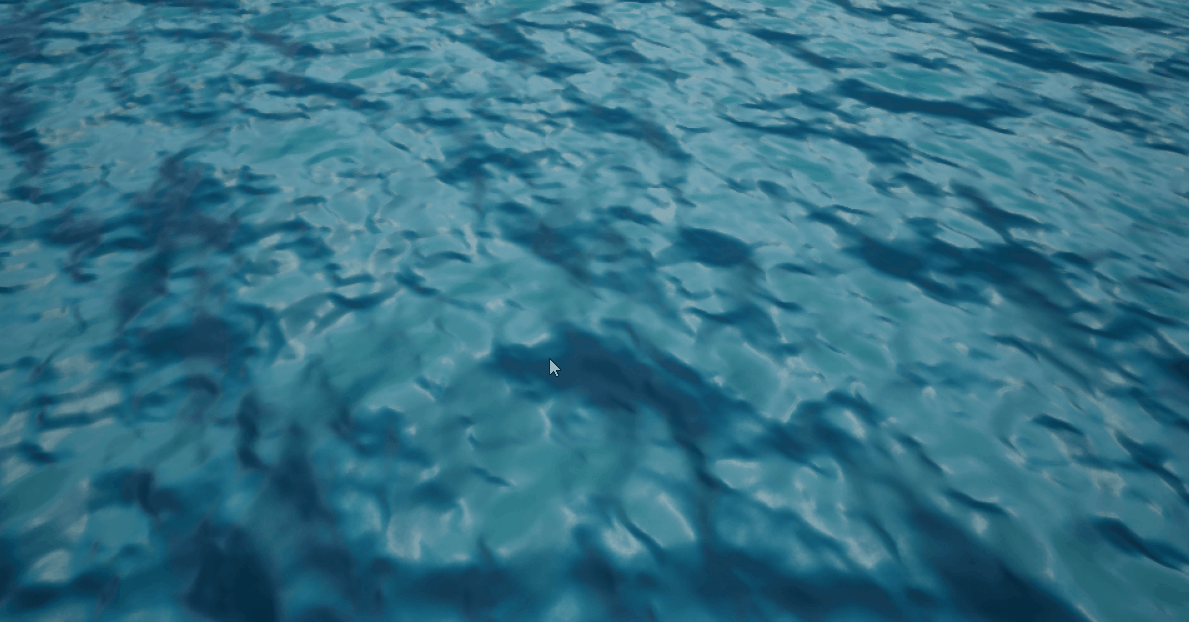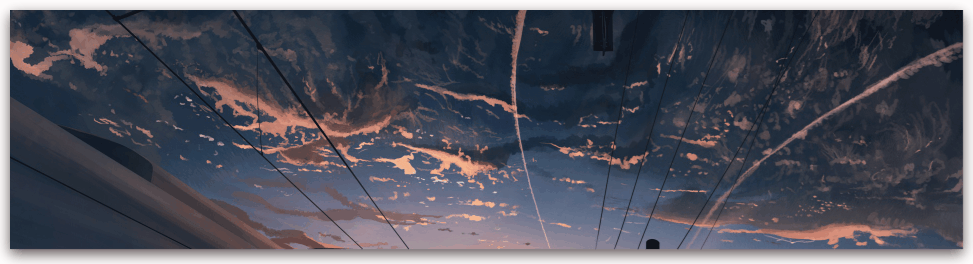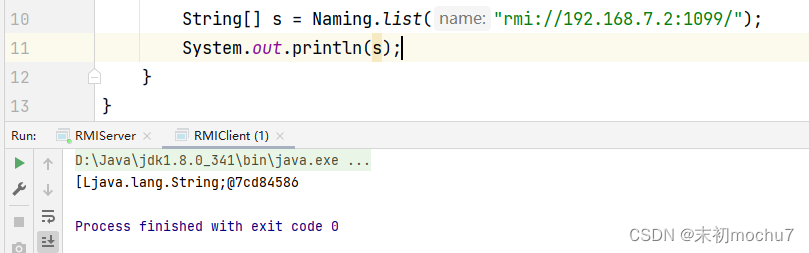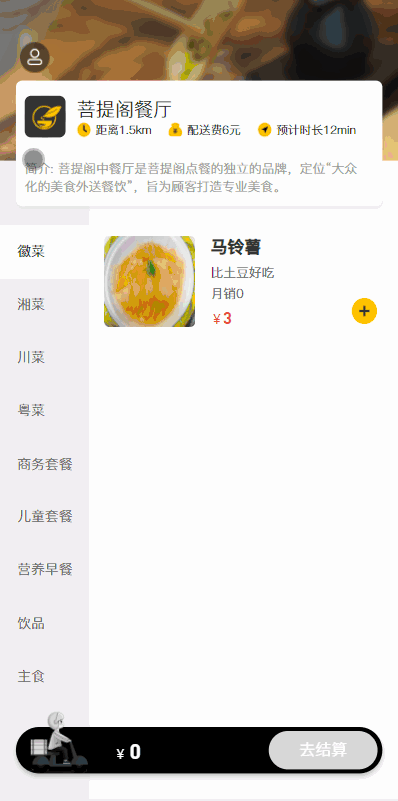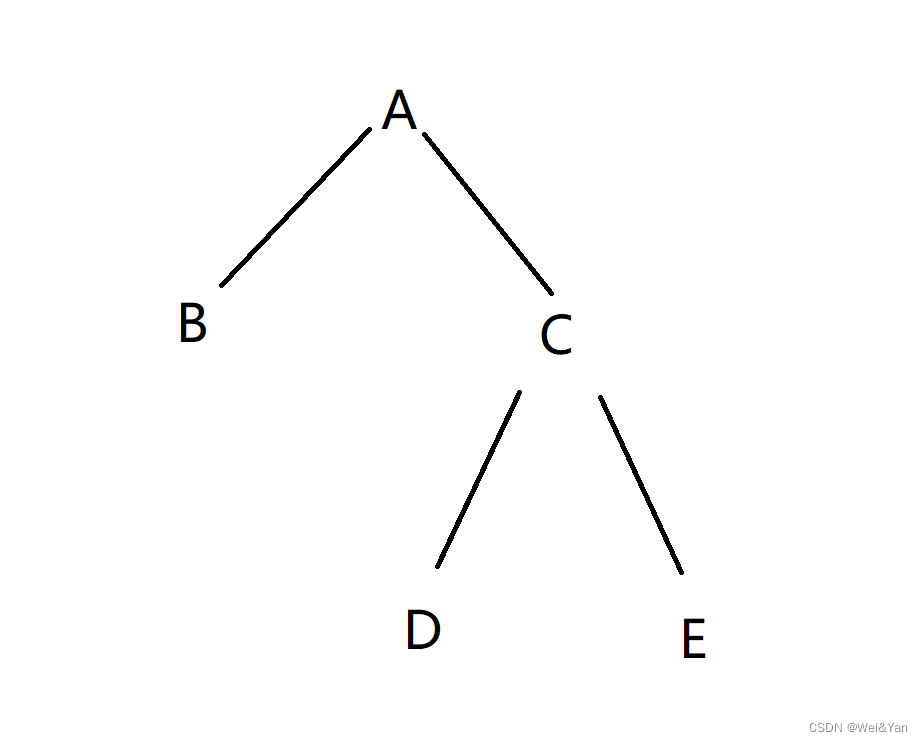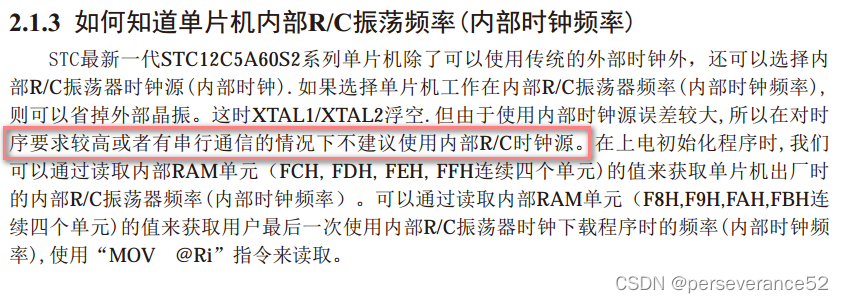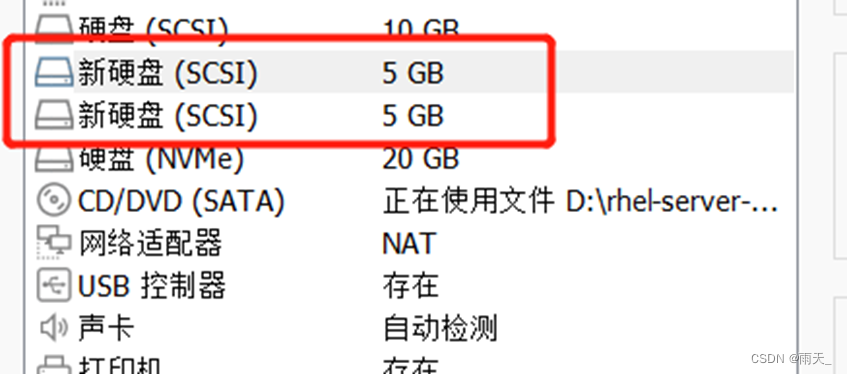在Linux系统中,环境变量是非常常见的一种机制,它们被用于存储重要的系统信息,比如用户的登录名、路径等等。当在脚本中需要使用这些变量时,可以使用envsubst命令,该命令可以将环境变量的值替换到文本文件中。
本文将介绍如何使用envsubst命令替换环境变量。

环境变量的定义
在Linux系统中,可以通过export命令定义环境变量,如下所示:
export MY_VAR=my_value
在上面的例子中,将MY_VAR设置为my_value,它可以在shell脚本和其他命令中使用。
使用envsubst替换环境变量
现在,我们假设我们有一个文件,其中包含了一些需要替换为环境变量的值。这个文件可以是一个模板文件,其中包含了一些标记,比如${MY_VAR},这些标记将被替换为实际的环境变量的值。
我们可以使用envsubst命令将环境变量的值替换到文件中。例如,我们有以下文件:
Hello ${USER}, welcome to ${HOME} directory.
我们可以使用以下命令将 U S E R 和 {USER}和 USER和{HOME}替换为实际的环境变量的值:
envsubst < file.txt > newfile.txt
执行完上述命令后,新的文件newfile.txt将包含以下内容:
Hello username, welcome to /home/username directory.
注意:在执行envsubst命令之前,一定要确保已经定义了所有需要替换的环境变量。
使用多个环境变量替换
当我们需要使用多个环境变量替换时,可以将它们都放在一个括号内,使用$来引用它们,例如:
export MY_NAME="John"
export MY_AGE="30"
envsubst < file.txt > newfile.txt
如果file.txt中包含以下内容:
My name is $MY_NAME and I am $MY_AGE years old.
则newfile.txt将包含以下内容:
My name is John and I am 30 years old.
在脚本中使用envsubst命令
在脚本中使用envsubst命令也非常简单,只需要将需要替换的文本保存在变量中,然后使用envsubst命令将变量中的值替换到目标文件中即可。
以下是一个简单的示例:
#!/bin/bash
MY_NAME="John"
MY_AGE="30"
text="My name is \$MY_NAME and I am \$MY_AGE years old."
echo $text | envsubst > newfile.txt
执行上述脚本后,将会在当前目录下创建一个新文件newfile.txt,它包含以下内容:
My name is John and I am 30 years old.
结论
使用envsubst命使用envsubst命令可以方便地将环境变量的值替换到文本文件中,这对于编写脚本和配置文件等非常有用。但是需要注意,当使用envsubst命令时,一定要确保已经定义了所有需要替换的环境变量,否则替换结果可能不正确。
除了envsubst命令,还有一些其他的命令可以用于处理环境变量,例如:
- echo命令:可以用于输出环境变量的值。
- printenv命令:可以用于打印所有环境变量的值。
- set命令:可以用于设置和查看shell中的变量和环境变量。
总的来说,掌握环境变量的使用和管理对于Linux系统的管理和编程都是非常重要的。